Brother DCP-9042CDN: D
D: Brother DCP-9042CDN
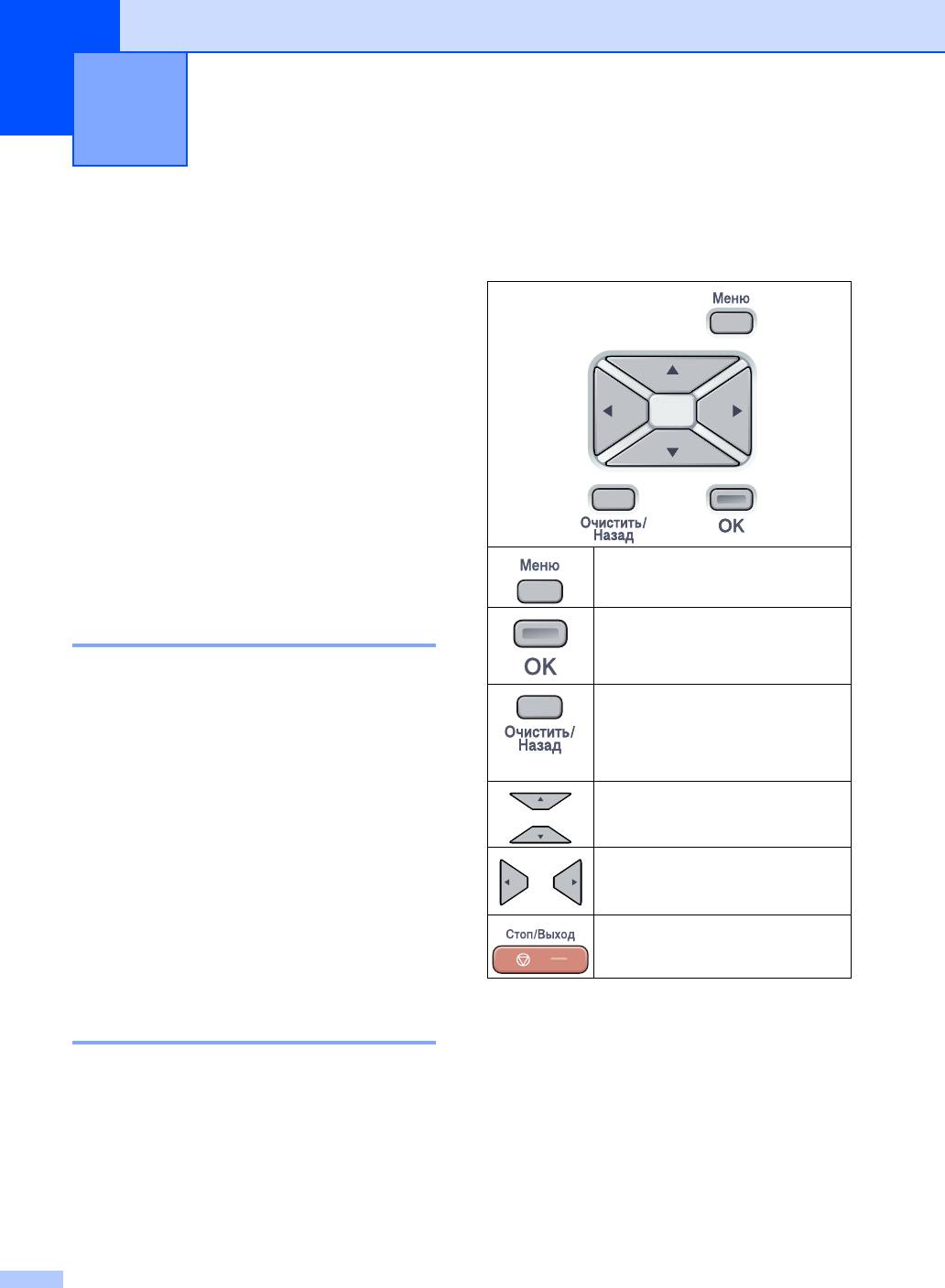
Меню и функции D
D
Настройка по
Клавиши меню D
инструкциям на
ЖК-дисплее
D
Устройство разработано для
максимальной простоты использования.
Предусмотрена настройка устройства при
помощи инструкций на ЖК-дисплее и
клавиш меню.
Мы разработали пошаговые дисплейные
инструкции, которые помогут
запрограммировать устройство. Вам
нужно лишь следовать этим инструкциям,
которые позволят последовательно
выбрать различные пункты меню и
Вход в меню.
параметры.
Переход на следующий
Таблица меню D
уровень меню.
Можно выполнить программирование
Подтверждение настройки.
устройства с помощью таблицы меню (см.
Выход из меню при
раздел Таблица меню на стр. 132). На
многократном нажатии.
этих страницах приводятся пункты меню и
Возврат на предыдущий
значения параметров.
уровень меню.
Для программирования устройства
Прокрутка текущего уровня
нажмите Меню и введите номера меню.
меню.
Например, чтобы задать для параметра
Сигнал значение громкости Низкая:
Возврат на предыдущий или
переход на следующий уровень
a Нажмите Меню, 1, 3.
меню.
b Нажмите a или b и выберите Низкая.
Выход из меню.
c Нажмите OK.
Сохранение настроек в памяти
D
Настройки меню хранятся в постоянной
памяти и в случае отключения
электроэнергии не будут потеряны.
Временные настройки (контрастность и т.
п.) будут потеряны. Данные о дате и
времени сохраняются в устройстве в
течение примерно 4 дней.
130
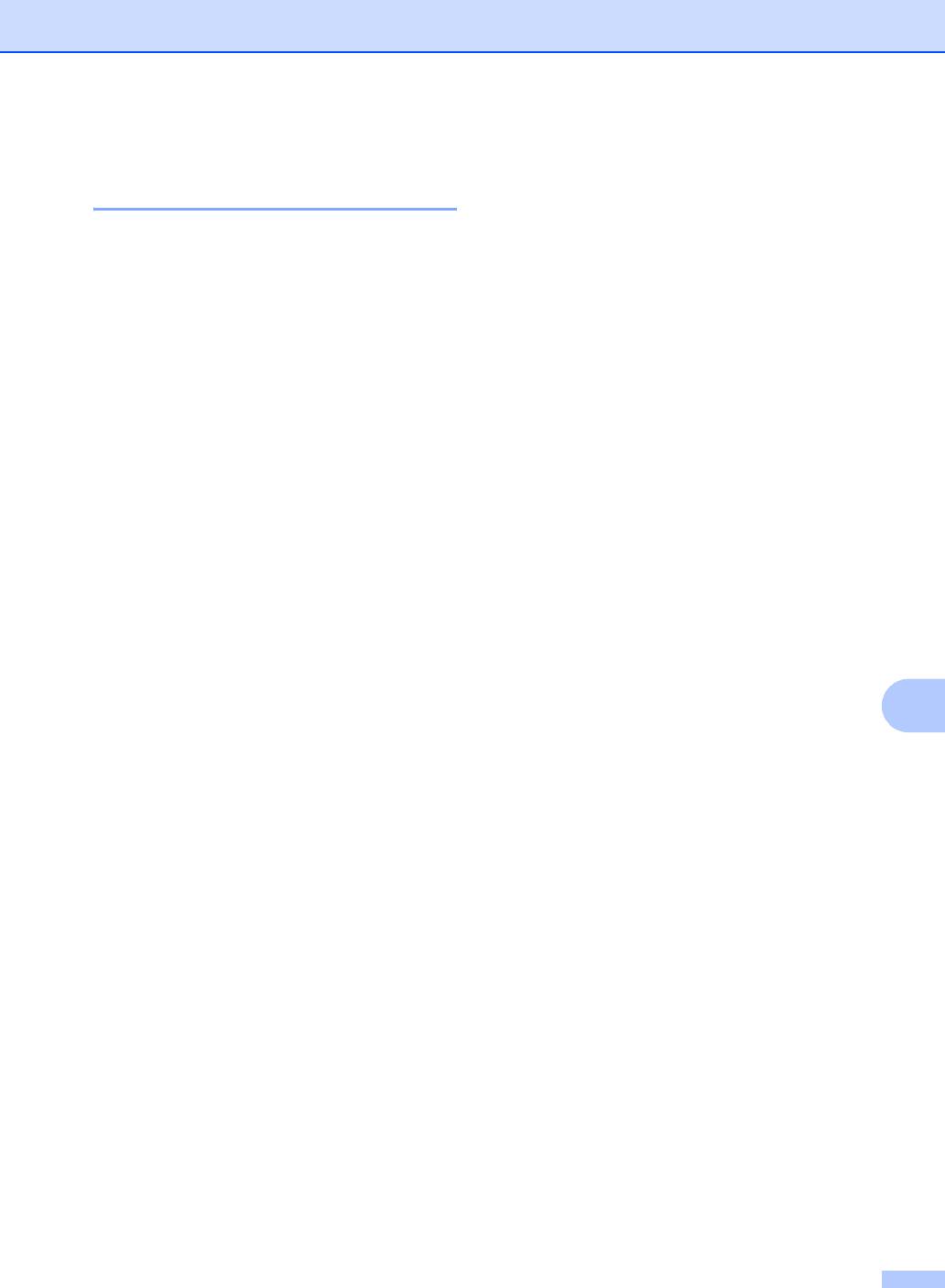
Меню и функции
Переход в режим настройки
(доступ к меню) D
a Нажмите Меню.
b Выберите параметр.
Нажмите 1 для входа в меню
"Общие настройки".
Нажмите 2 для входа в меню
"Копирование".
Нажмите 3 для входа в меню
“Принтер”.
Нажмите 4 для входа в меню
“Локальная сеть”.
Нажмите 5 для входа в меню
“Информация об устройстве”.
Можно прокручивать пункты каждого
уровня
меню в нужном направлении с
помощью клавиш a или b.
c Нажмите OK.
На дисплее появится следующий
уровень меню.
D
d Нажмите a или b для прокрутки к
следующему пункту меню.
e Нажмите OK.
После завершения настройки
параметра на ЖК-дисплее
появляется сообщение Принято.
f Нажмите Стоп/Выход для возврата к
верхнему уровню меню.
131
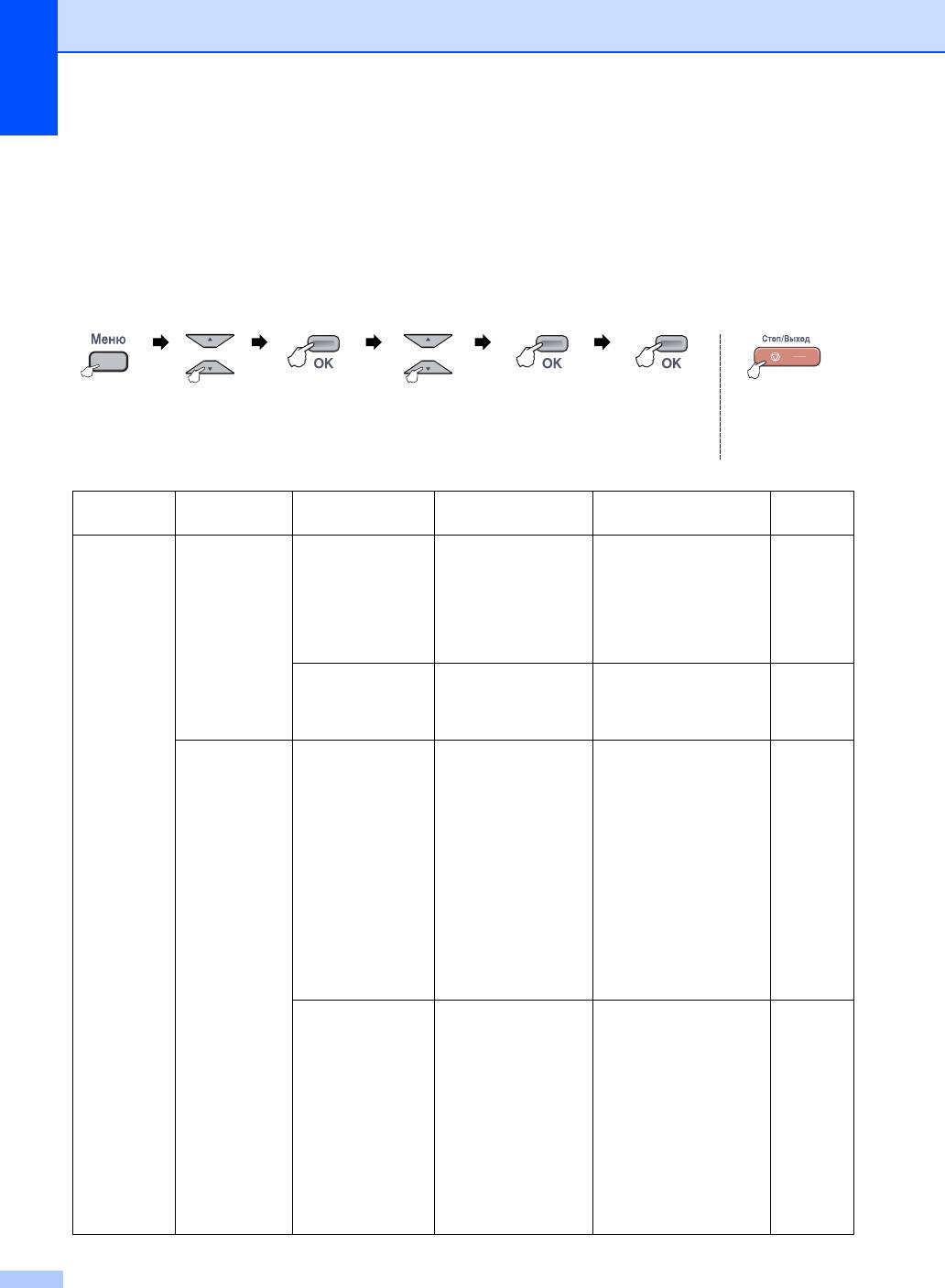
Таблица меню D
Заводские настройки выделены полужирным шрифтом и отмечены звездочкой.
Выберите и
Выберите и
для
для
нажмите "OK"
нажмите "OK"
подтвер-
выхода
ждения
Главное
Подменю Пункты меню Значение Описание Страница
меню
1.Общие
1.Тип бумаги 1.Обх.лтк Тонкая
Выбор типа бумаги для
20
настр-ки
обходного лотка.
Обычная*
Толстая
Более толстая
Бум из втрсырья
2.Лоток#1 Тонкая
Выбор типа бумаги в
20
лотке для бумаги.
Обычная*
Бум из втрсырья
2.
Размер бумаги
1.Обх.лтк
A4
*
Выбор формата бумаги
20
для обходного лотка.
Letter
Legal
Executive
A5
A6
B5
B6
Folio
Любой
2.Лоток#1
A4
*
Выбор формата бумаги
20
в лотке для бумаги.
Letter
Legal
Executive
A5
A6
B5
B6
Folio
132
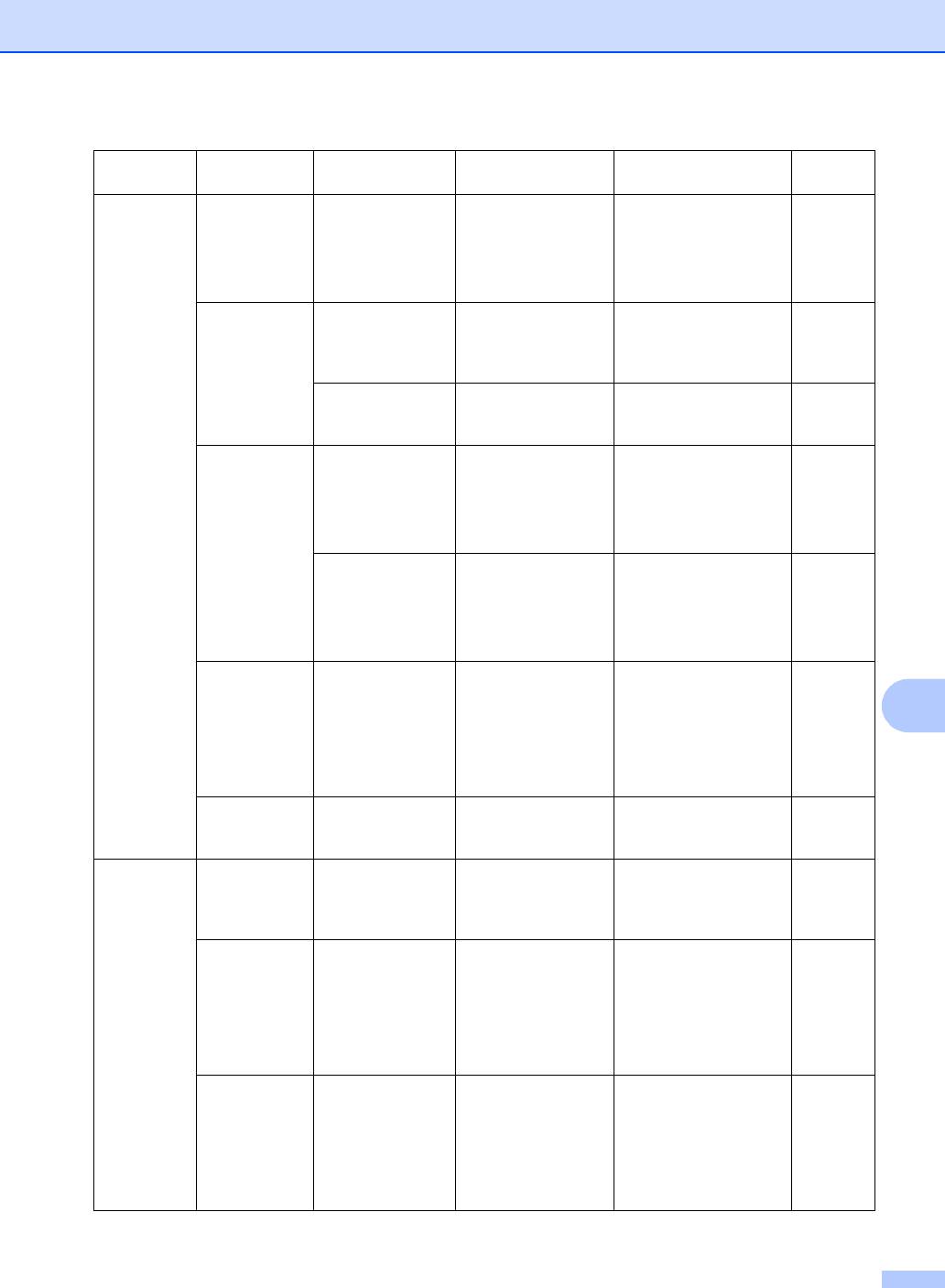
Меню и функции
Главное
Подменю Пункты меню Значение Описание Страница
меню
1.Общие
3.Сигнал — Выкл.
Настройка громкости
21
настр-ки
звукового сигнала.
Низкая
(
продолжение
)
Средняя*
Высокая
4.Экология 1.Экон. тонера Вкл.
При включении этого
22
режима уменьшается
Выкл.*
расход тонера при
печати.
2.Время ожид. (000-240)
При включении этого
22
режима уменьшается
005Мин*
расход электроэнергии.
5.Использ.
1.Копирование Только лоток#1
Выбор лотка, который
21
лоток
будет использоваться
Только ручн лтк
для режима
MP>T1*
копирования.
T1>MP
2.
Печать Только лоток#1
Выбор лотка, который
21
будет использоваться
Только ручн лтк
для печати с
MP>T1*
компьютера.
T1>MP
6.
Контраст ЖКД
— b -nnnno+ a
Настройка
22
контрастности ЖК-
b -nnnon+ a
дисплея.
D
b -nnonn+ a*
b -nonnn+ a
b -onnnn+ a
0.
Местный язык
— Зависит от страны. Изменение языка
120
сообщений на ЖК-
дисплее.
2.
Копирование
1.Качество — Авто*
Выбор разрешения для
27
копирования документа
Фото
данного типа.
Текст
2.Яркость — b -nnnno+ a
Настройка яркости
28
копий.
b -nnnon+ a
b -nnonn+ a*
b -nonnn+ a
b -onnnn+ a
3.
Контрастность
— b -nnnno+ a
Настройка
28
контрастности копий.
b -nnnon+ a
b -nnonn+ a*
b -nonnn+ a
b -onnnn+ a
133
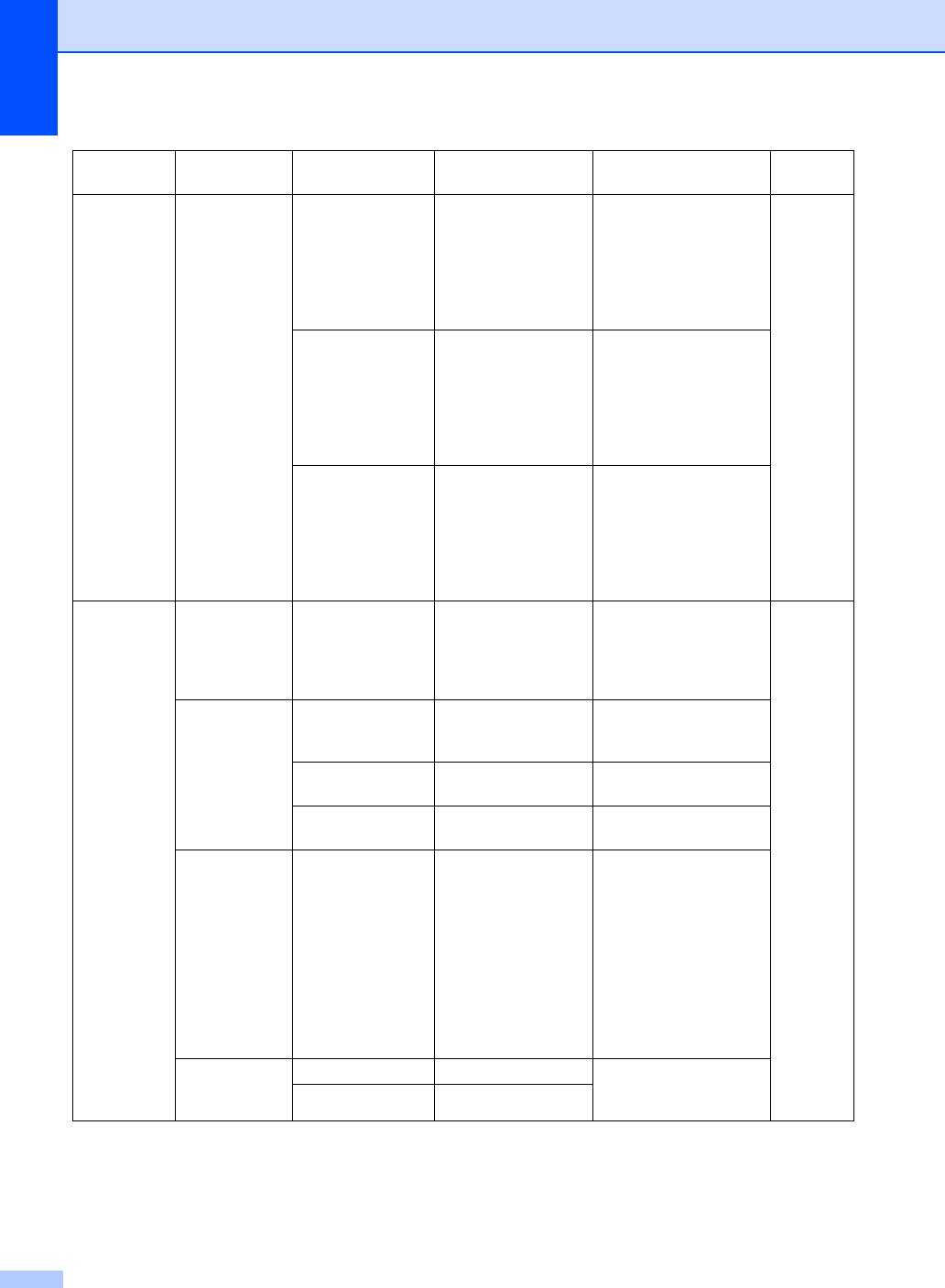
Главное
Подменю Пункты меню Значение Описание Страница
меню
2.
Копирование
4.
Регул. цвета
1.Красный b -nnnno+ a
Настройка красного
28
цвета для копий
.
(
продолжение)
b -nnnon+ a
b -nnonn+ a*
b -nonnn+ a
b -onnnn+ a
2.Зеленый b -nnnno+ a
Настройка зеленого
цвета для копий
.
b -nnnon+ a
b -nnonn+ a*
b -nonnn+ a
b -onnnn+ a
3.Синий b -nnnno+ a
Настройка синего цвета
для копий
.
b -nnnon+ a
b -nnonn+ a*
b -nonnn+ a
b -onnnn+ a
3.Принтер 1.Эмуляция — Авто*
Выбор режима
См. Руководстве
эмуляции.
по использованию
HP LaserJet
программного
BR-Script 3
обеспечения на
компакт-диске.
2.
Опции печати
1.
Внутр. шрифты
— Печать списка
внутренних шрифтов
устройства.
2.Конфигурация — Печать списка настроек
печати устройства.
3.Печать теста — Печать пробной
страницы.
3.
Цвет вывода
— Авто*
Выбор режима цветной
или черно
-белой печати
Цвет
для документов
. Если
Ч/Б
выбрана настройка
Авто
, устройство
выберет наиболее
подходящий режим
(цветная или черно
-
белая печать) для
данного документа
.
4.Перезагр.
1.Сброс — Возврат значений по
пр-р
умолчанию для
2.Выход —
параметров PCL.
134
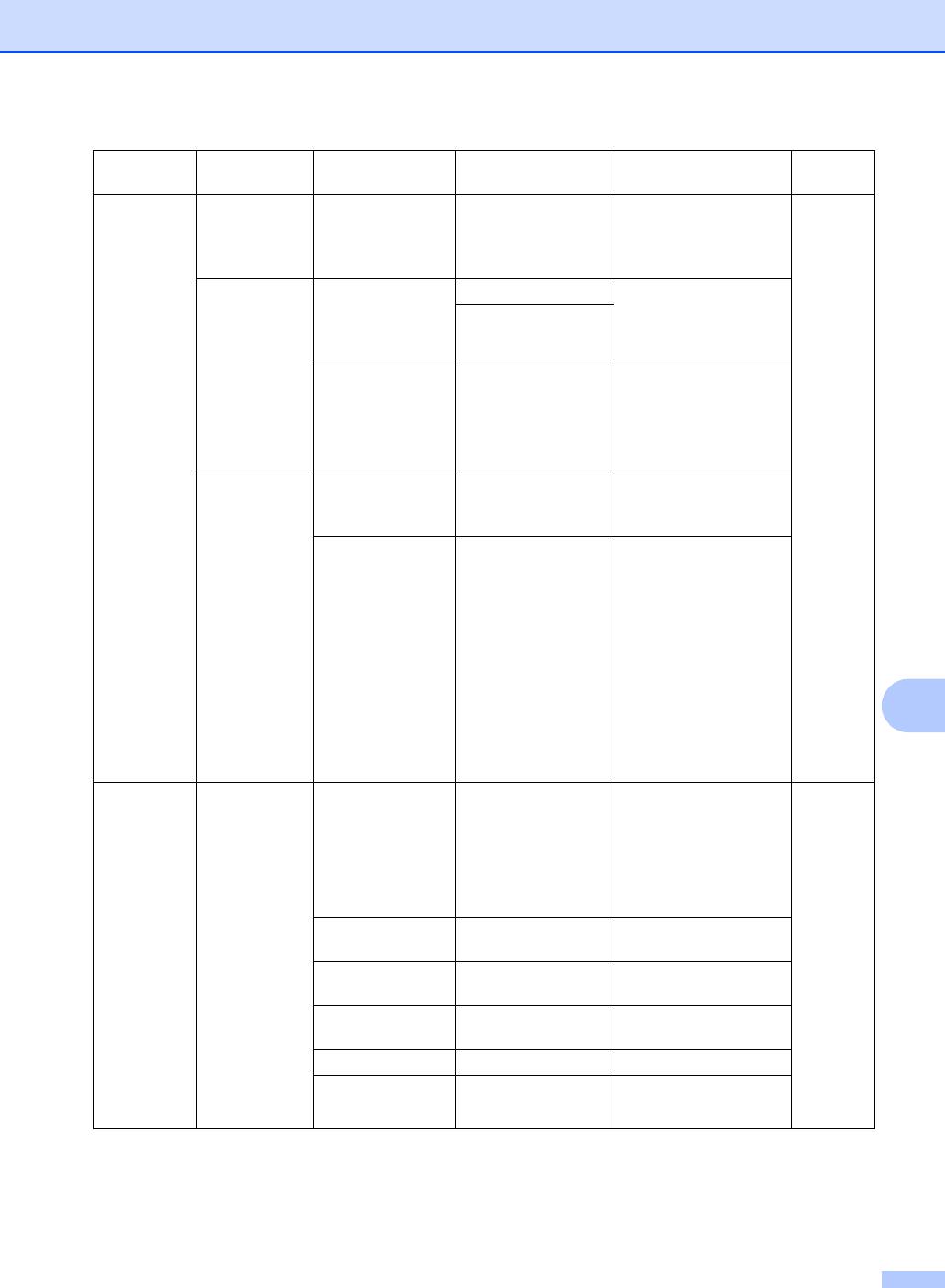
Меню и функции
Главное
Подменю Пункты меню Значение Описание Страница
меню
3.Принтер
5.Калибровка — Откалибровать
Настройка плотности
См. Руководстве
цвета или возврат
по использованию
(
продолжение
)
Сброс
значений по умолчанию
программного
для калибровки цвета
.
обеспечения на
компакт-диске.
6.
Авторегистр.
1.Регистрация 1.Старт Автоматическая
настройка позиции
2.Выход
печати для каждого
цвета
.
2.Частота Тихий
Задание интервала
выполнения
Средний*
автоматической
Громкий
регистрации.
Выкл.
7.
Руч.регистр.
1.
Печатать схему
— Печать таблицы для
проверки регистрации
цветов вручную
.
2.Уст.регистр. 1 пурпур. слева
Ввод значений
коррекции из таблицы
,
2 голубой слева
напечатанной с
3 желтый слева
помощью параметра
4 пурпур. центр.
Печатать схему
.
5 голубой центр.
6 желтый центр.
D
7 пурпур. справа
8 голубой справа
9 желтый справа
4.
Локальная
1.TCP/IP 1.Способ загр. Авто*
Выбор наиболее
См. Руководство
сеть
подходящего способа
пользователя по
Статический
загрузки.
работе в сети на
RARP
компакт-диске.
BOOTP
DHCP
2.IP-адрес [000-255]. [000-255].
Назначение IP-адреса.
[000-255]. [000-255]
3.
Маска подсети
[000-255]. [000-255].
Назначение маски
[000-255]. [000-255]
подсети.
4.Шлюз [000-255]. [000-255].
Назначение адреса
[000-255]. [000-255]
основного шлюза.
5.Имя хоста BRNXXXXXX Назначение имени узла.
6.Конфиг. WINS Авто*
Выбор режима
конфигурации WINS.
Статический
135
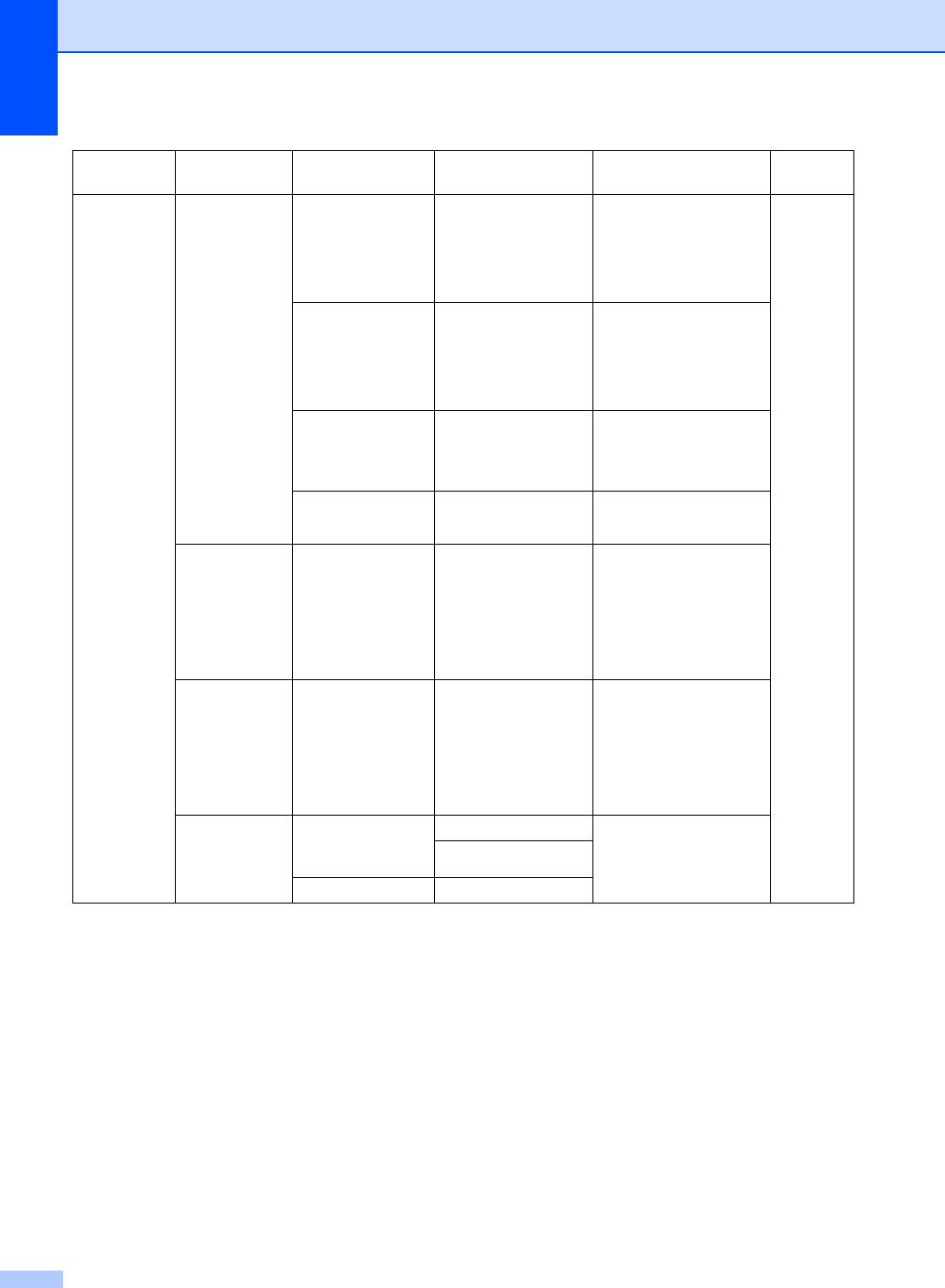
Главное
Подменю Пункты меню Значение Описание Страница
меню
4.
Локальная
1.TCP/IP
7.Сервер WINS (Первичный)
Назначение IP-адреса
См. Руководство
сеть
основного или
пользователя по
(
продолжение
)
000.000.000.000
вспомогательного
работе в сети на
(
продолжение
)
(Вторичный)
сервера WINS.
компакт-диске.
000.000.000.000
8.Сервер DNS (Первичный)
Назначение IP-адреса
основного или
000.000.000.000
вспомогательного DNS-
(Вторичный)
сервера.
000.000.000.000
9.APIPA Вкл.*
Автоматическое
назначение IP-адреса
Выкл.
из диапазона локальных
адресов.
0.IPv6 Вкл.
Включение протокола
IPv6.
Откл.*
2.Ethernet — Авто*
Выбор режима
подключения Ethernet.
100B-FD
100B-HD
10B-FD
10B-HD
3.
Скан. на FTP
— Цвет 150 т/д*
Выбор разрешения для
отправки данных
Цвет 300 т/д
сканирования через
Цвет 600 т/д
FTP-сервер.
Ч/Б 200 т/д
Ч/Б 200x100 т/д
0.
Завод. настр.
1.Сброс 1.Да Восстановление
значений по умолчанию
2.Нет
для сетевых настроек.
2.Выход —
136
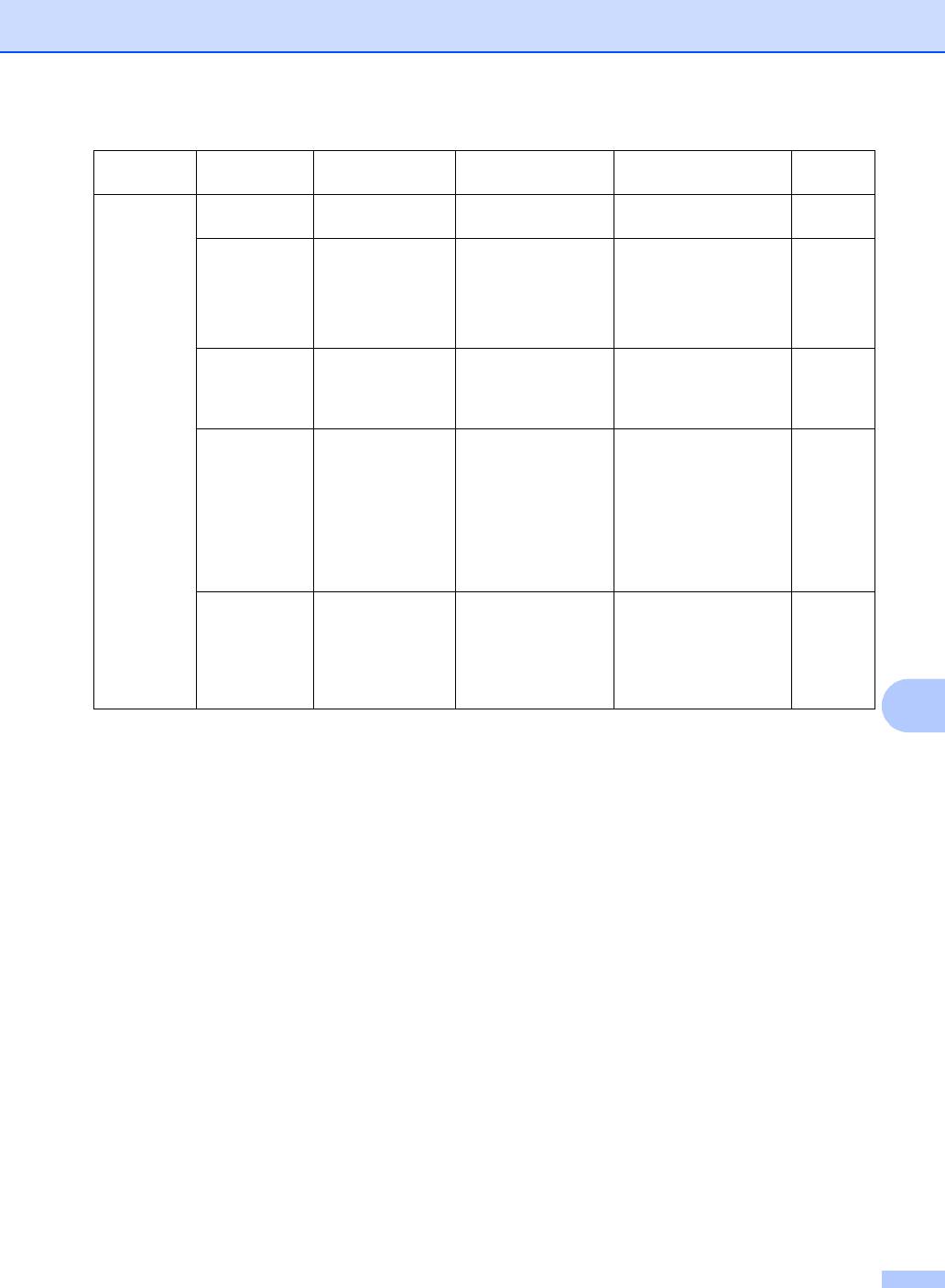
Меню и функции
Главное
Подменю Пункты меню Значение Описание Страница
меню
5.Инф. об
1.Серийный
—— Просмотр серийного
129
уст-ве
номер
номера устройства.
2.
Счетчик стр.
— Всего
Просмотр общего
129
количества страниц,
Список
отпечатанных
К-во коп.
устройством за весь
срок эксплуатации.
Печать
3.Уст-ки
—— Можно распечатать
22
ползвтл
список текущих
параметров, включая
конфигурацию сети.
4.Ср.службы
1.Фотобарабан
— Проверка оставшегося
129
узла
ресурса компонента
2.
Лент. картридж
устройства (в
3.
Комп.под.б. ОЛ
процентах).
4.
Комп.под.б. Л1
5.Печка
6.Блок лазера
5.Сброс меню — Фотобарабан
Сброс счетчика ресурса
104
компонента устройства.
Лент. картридж
110
Показывается при
Комп.под.б. ОЛ
замене
соответствующего
Комп.под.б. Л1
компонента.
D
137
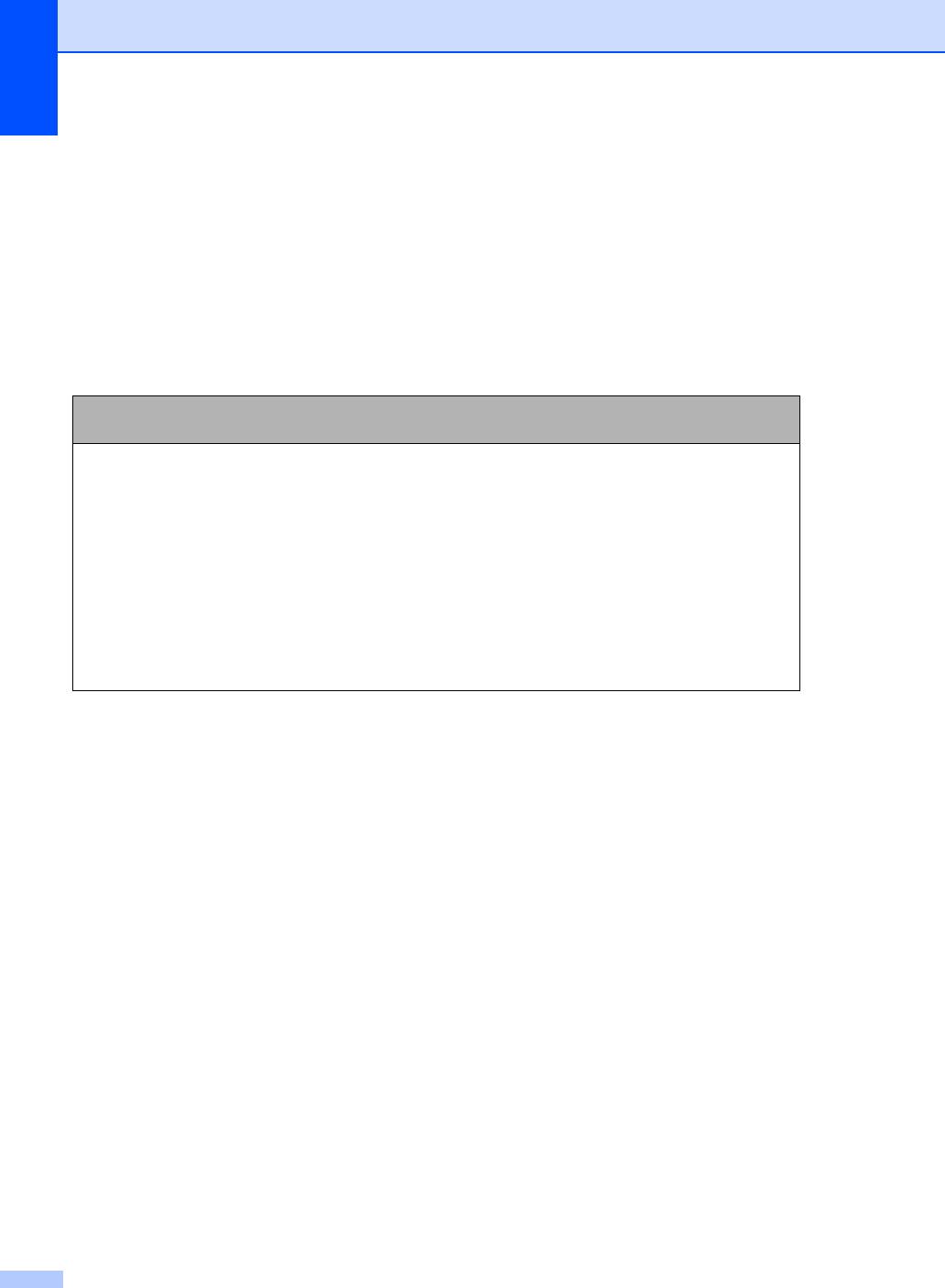
Ввод текста D
При настройке некоторых параметров требуется вводить текст. На цифровых клавишах
указаны буквы. На клавишах # и l букв нет, так как они используются для ввода
специальных символов.
Для ввода указанных ниже букв нажмите соответствующую клавишу клавиатуры указанное
число раз:
Для задания параметров меню "Сканирование на FTP"
Нажмите
один
два
три
четыре
пять
шесть
семь
восемь
девять
клавишу
раз
раза
раза
раза
раз
раз
раз
раз
раз
1 @. /1@. /1@
2 abcABC2ab
3 de fDEF3de
4 gh iGHI 4gh
5 jklJKL5jk
6 mn oMNO6mn
7 pq r sPQRS7
8 tuvTUV8tu
9 wx yzWXYZ9
Ввод пробелов
Для ввода пробела в
имя нажмите c два раза между буквами.
Исправления
Если вы ввели не ту букву и хотите ее заменить, кнопкой d подведите курсор под
неправильный символ и нажмите Очистить/Назад.
Ввод букв, находящихся на одной кнопке
Для ввода буквы, привязанной к той же клавише, сначала нажмите c, чтобы переместить
курсор вправо, а затем
еще раз нажмите эту же клавишу.
Специальные знаки и символы
Нажмите l или # и затем с помощью d или c наведите курсор на нужный символ. Нажмите
OK для выбора этого символа. В зависимости от выбора меню отобразятся показанные
ниже символы.
Нажмите l для (пробел) ! " # $ % & ' ( ) l + , - . /
Нажмите # для : ; < = > ? @ [ ] ^ _ ¥ ~ ‘ | { }
138






